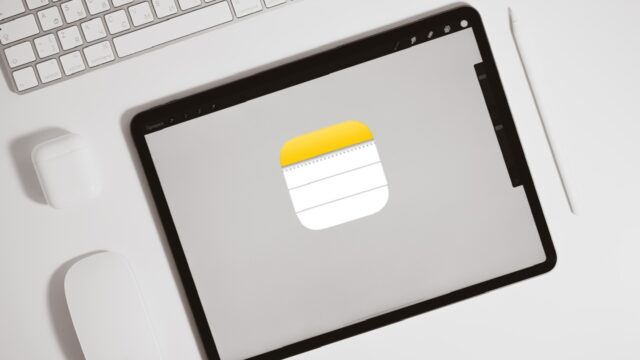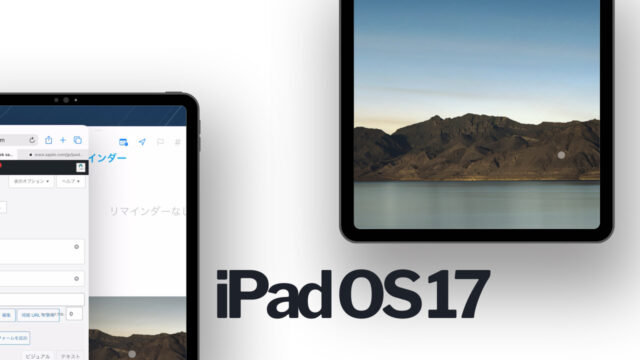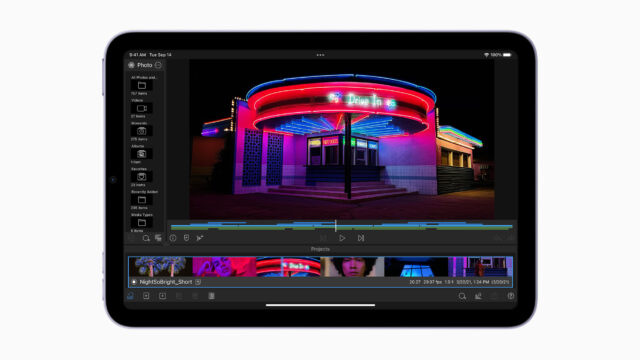- Apple Pencilスクリブル機能
- Widget機能
- Siriについて
これらの新機能について紹介していきますので、是非最後までご購読下さい。
iPadOS 14からかなり革新的な機能がついたので是非本記事も見て欲しいですが、既にiPadOS 15もリリースされていますので、本記事と合わせて下記の記事も参考にして頂けたらと思います!
>> iPadOS 15のおすすめの新機能5選【MacBookを超える?】
iPadOS 14で変わったApple Pencilスクリブル機能について
このApple Pencilスクリブル機能は iPadOS 14の大きな目玉の1つです。一体どんな機能か紹介してきます。
写真のようにApple Pencilで入力する

すると自動でデジタル変換されて検索出来る
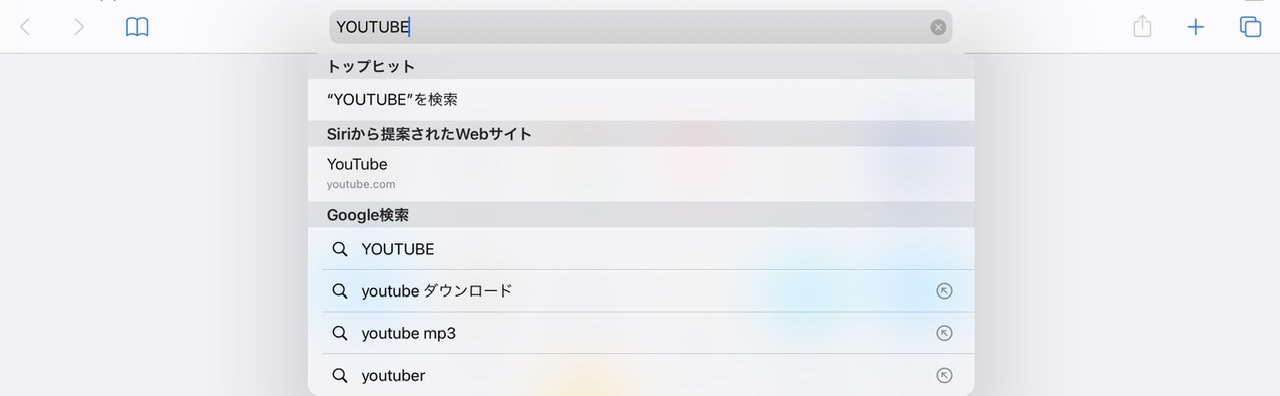
昔は、Apple Pencilを置いてキーバートで入力しなければなりませんでしたが、Apple Pencilでそのまま入力出来るのでそれがかなり便利です。
キーボードを多用する人はあまり使わないかと思います。
*現在はiPadOSが更新され日本語も対応するようになりました!最高!
iPadOS14でメモアプリがさらに進化している!?
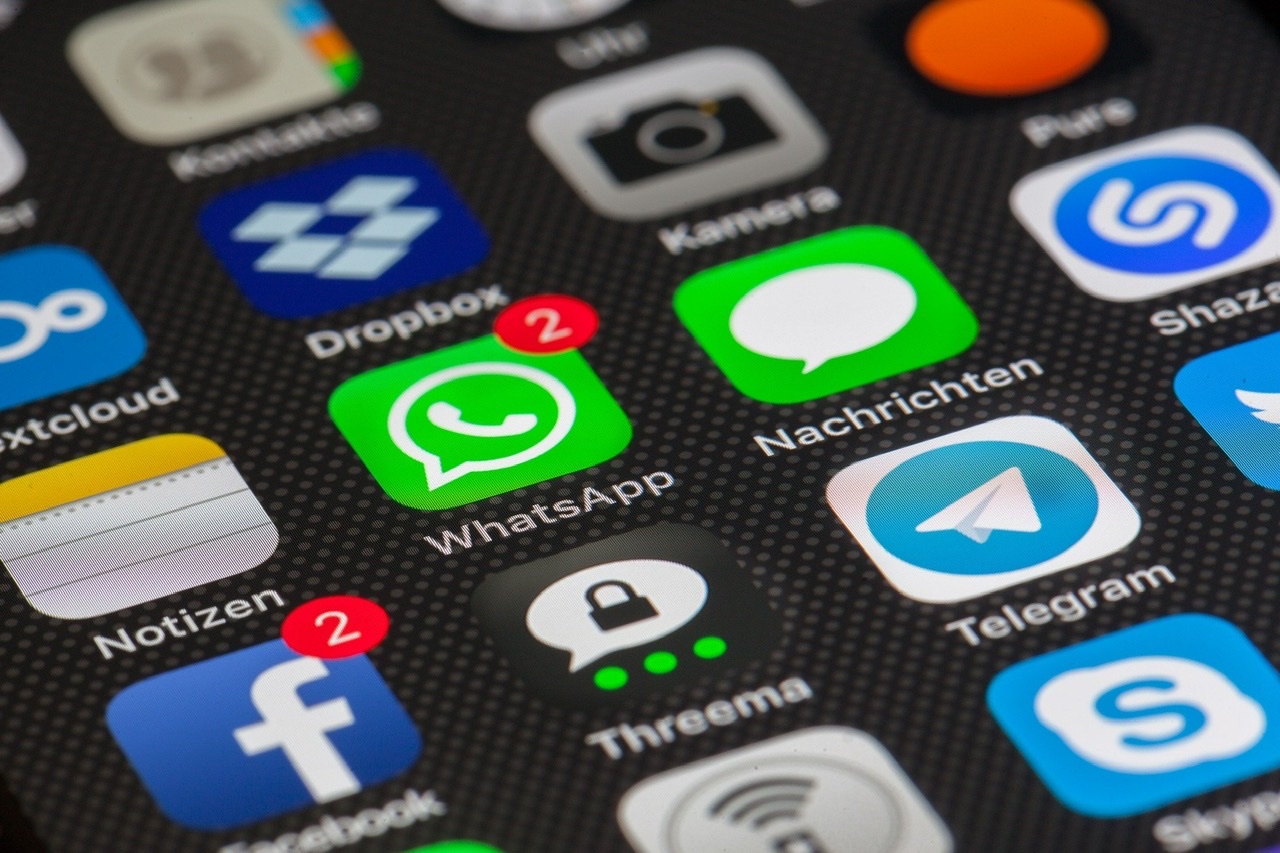
スクリブル機能の中でも、この図形を自動で整形してくれるのがとても良いです。写真のように自動で図形を検知して整形してくれます。
①描きたい図形を手書きで書く
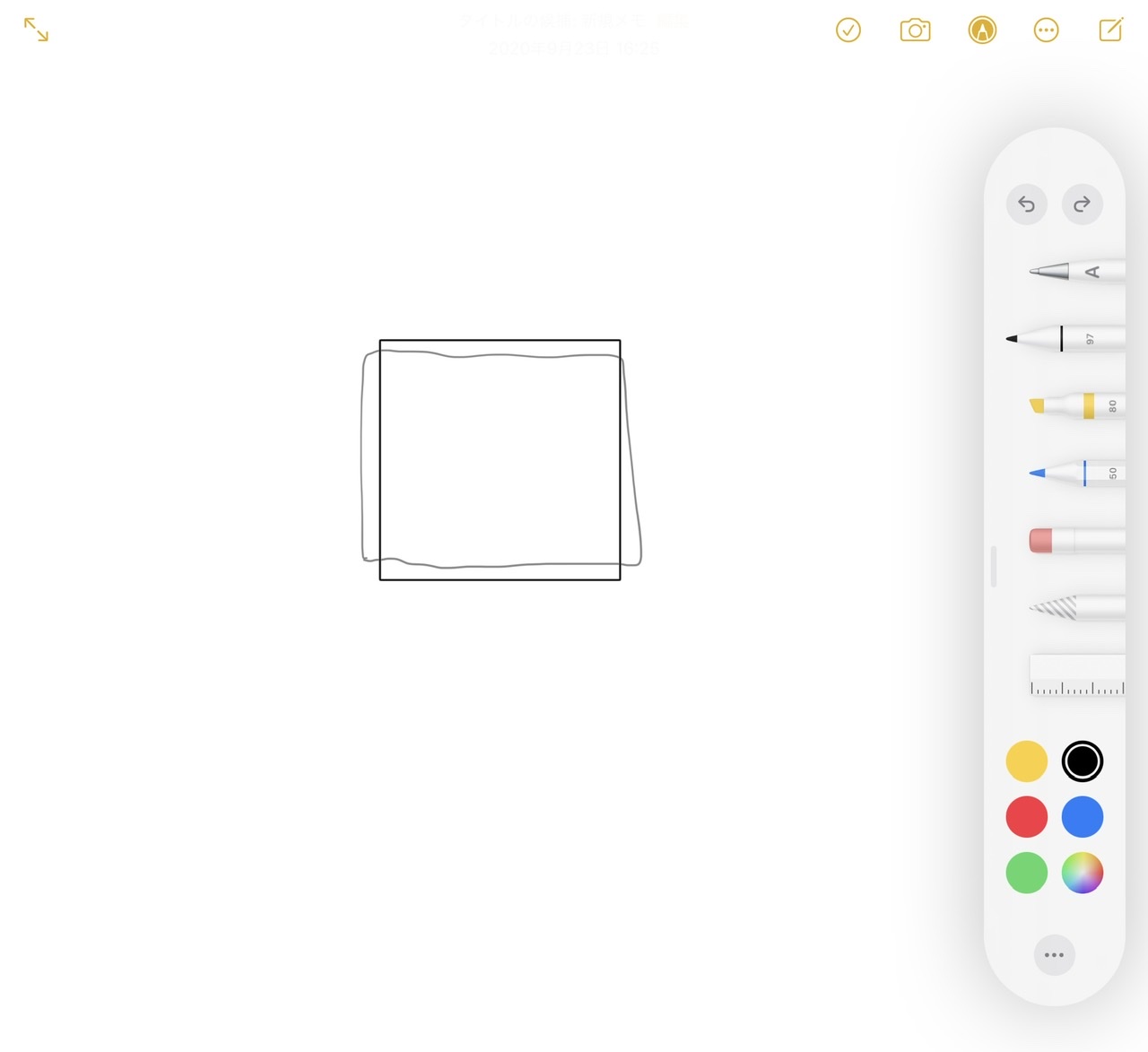
②そのままApple Pencilを画面に軽く押しつける
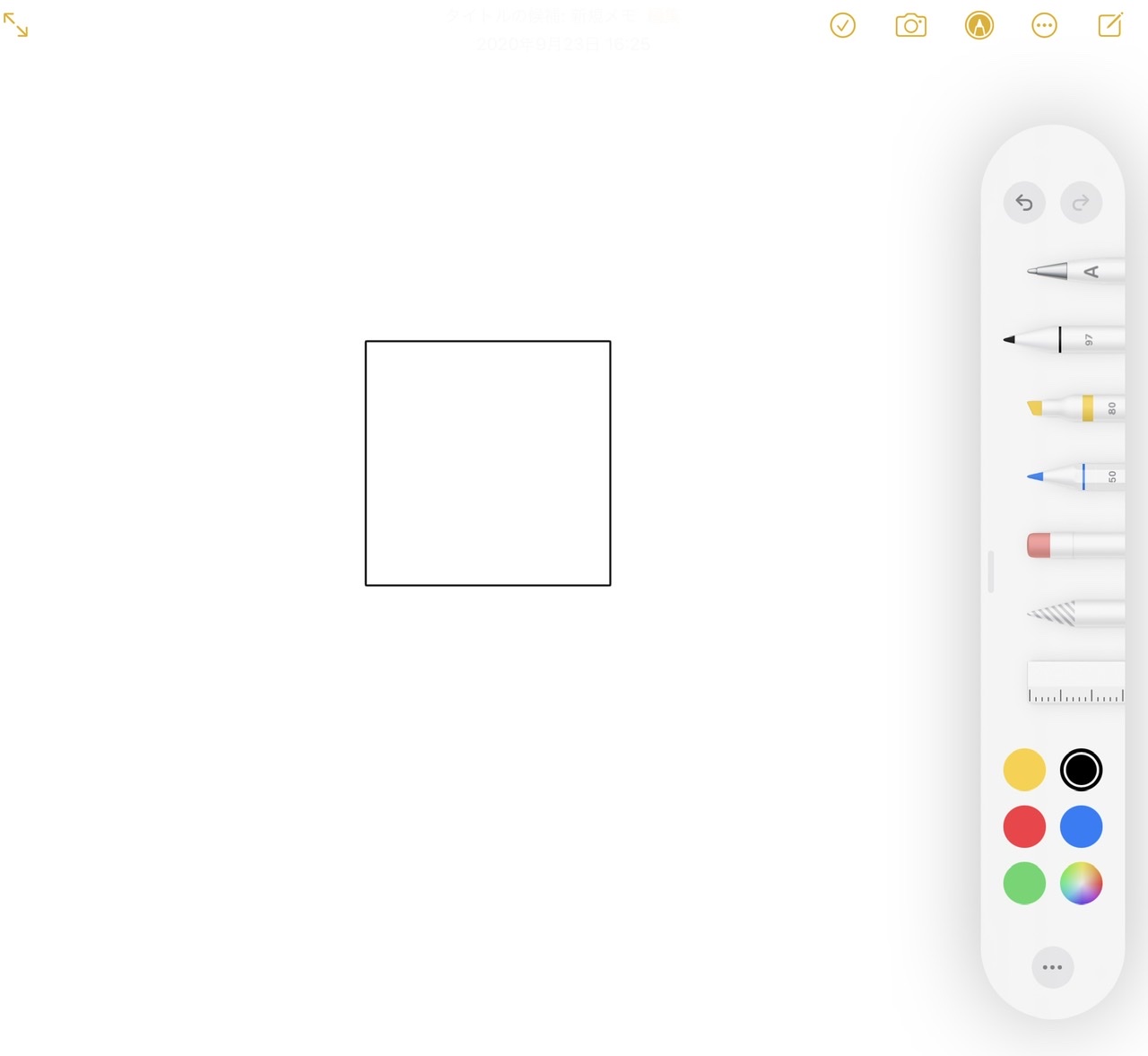
すると写真見たいな感じで勝手に整形されます。ちなみにどんな形でも整形してくれるので、とても良いです。
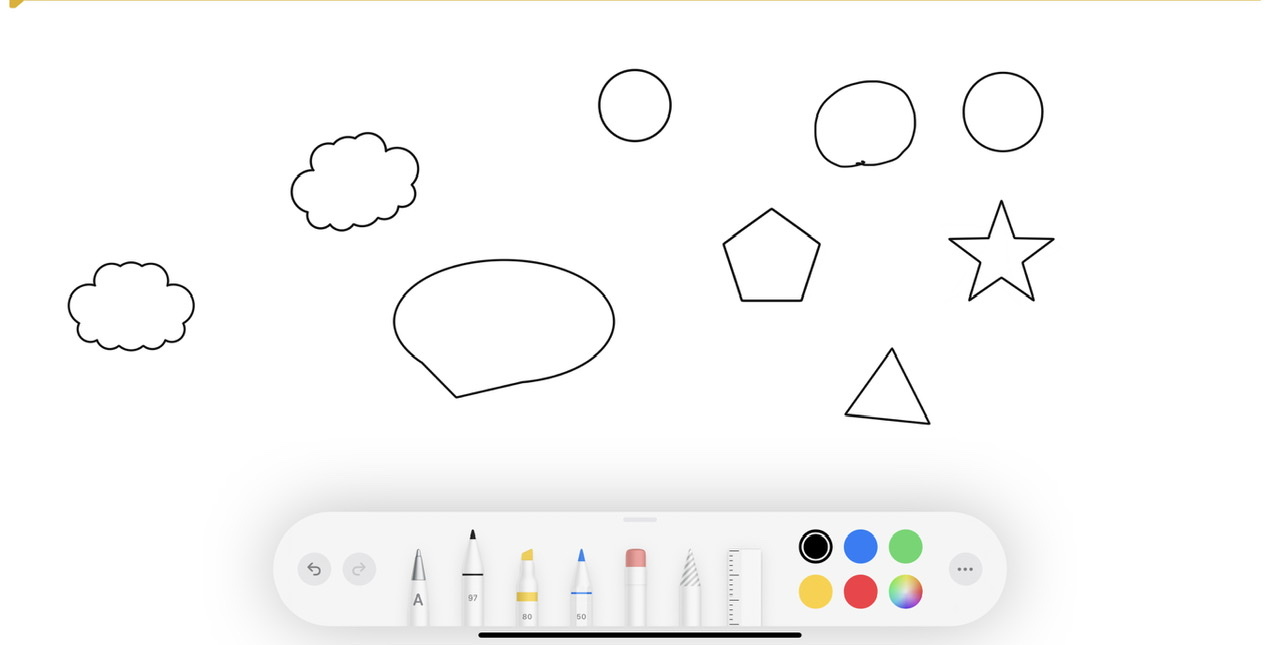
ちなみにツールの中に、写真のようにPenに「A」と書いてあるPenが増えました。これを選択したら、書いた文字は自動で「テキスト変換」してくれます。

- 「A」と書いてあるペンを選択
- 書くだけ
*iPadOSが更新され日本語も対応!
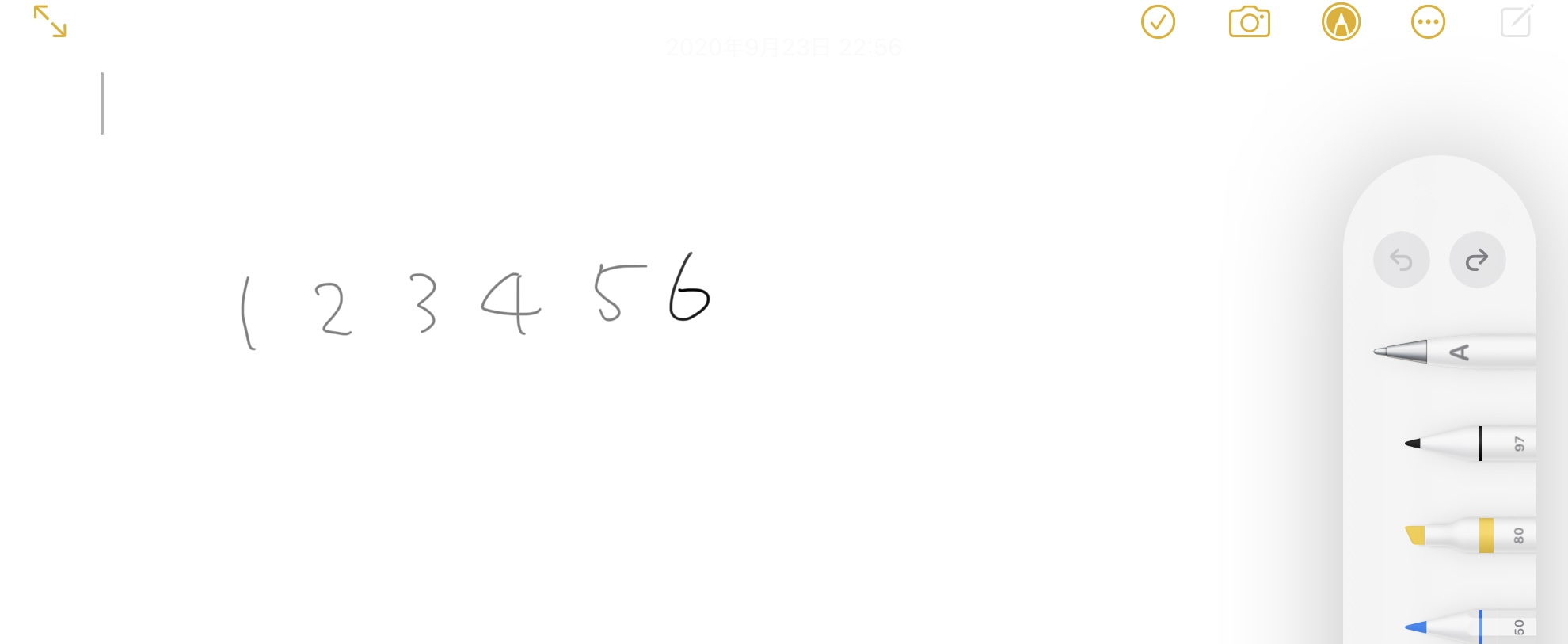
こんな感じでフリーハンドで手書きします。すると自動で下の写真のように「テキスト変換」してくれます。
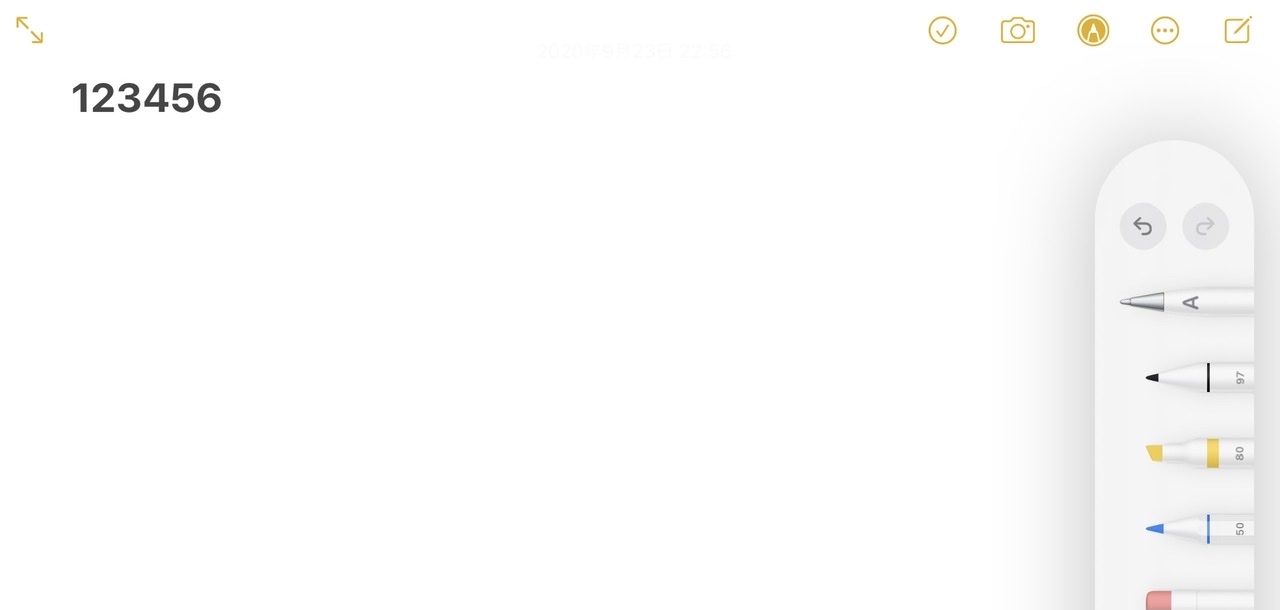
スクリブル機能が使えるアプリは?
使えたらかなり便利なスクリブル機能ですが、全てのアプリに対応しているわけではありません。基本的にAppleの純正アプリのみです。具体例は以下の通りです。
- Keynote
- リマインダー
- カレンダー
- メモアプリ
ちなみにカレンダーは下の写真みたいな感じで、Apple Pencilで「タイトル」や「場所」の欄に書くと自動で「テキスト変換」してくれます。
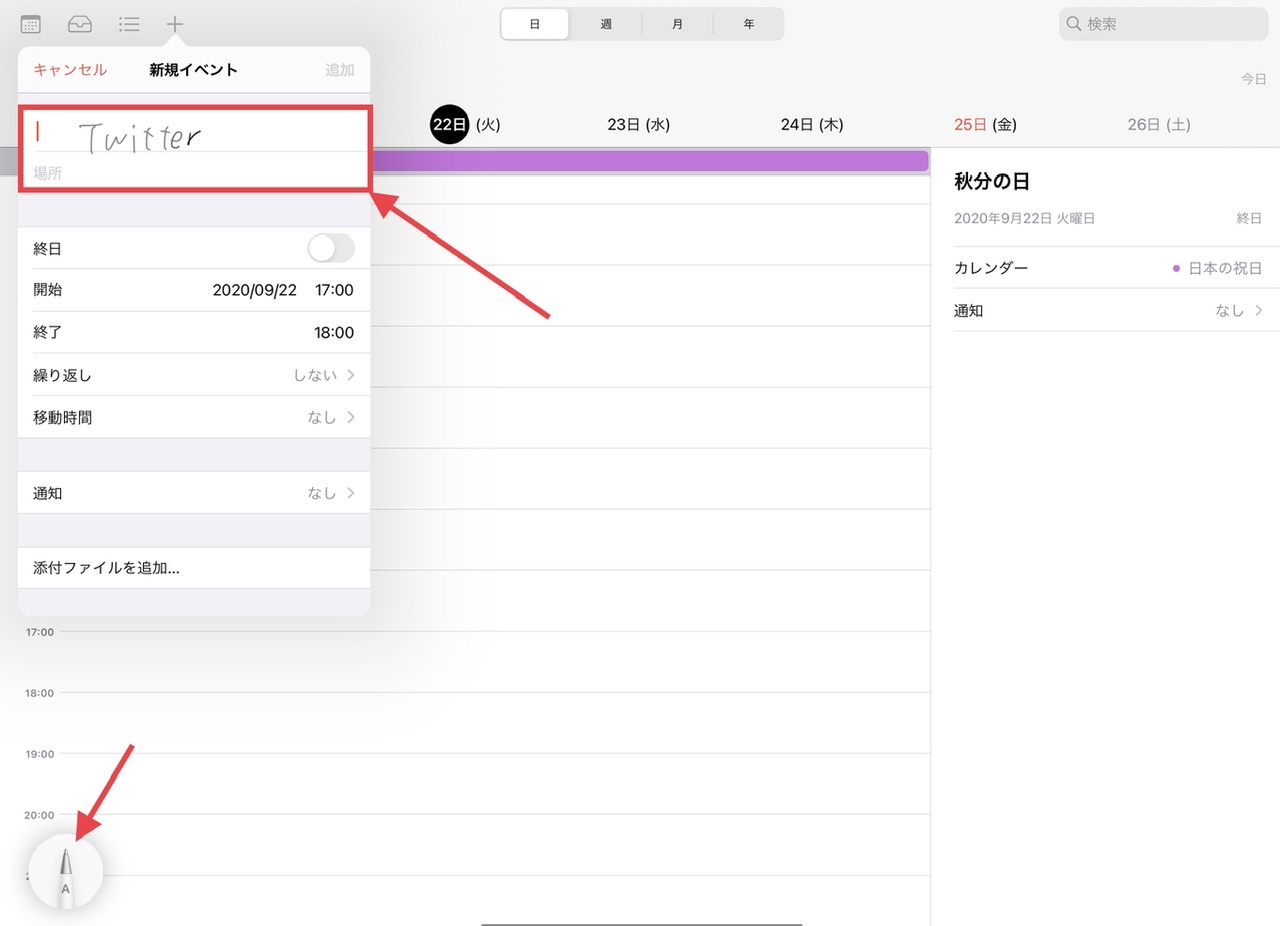
こんな雑な感じで記入しても、きちんと読み取ってくれます。
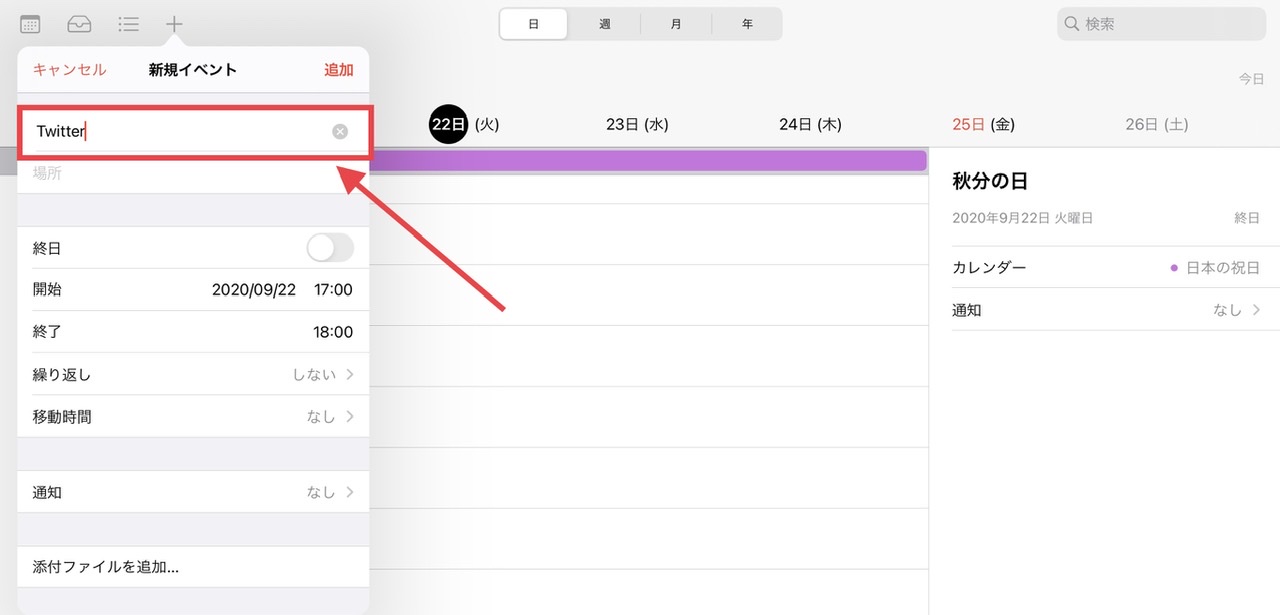
Microsoft office365ではどうか?

個人的に仕事でoffice365を使用するので気になったのですが、結果は残念ながらスクリブル機能は適用されません。そもそ「A」と記載されたPenの選択が出てきません。元々「なげなわ選択」という機能がついているため、それで「テキスト変換」出来ていたという事もあるので、あまりスクリブル機能がなくても不便ではないですが、あれば嬉しかったですね。
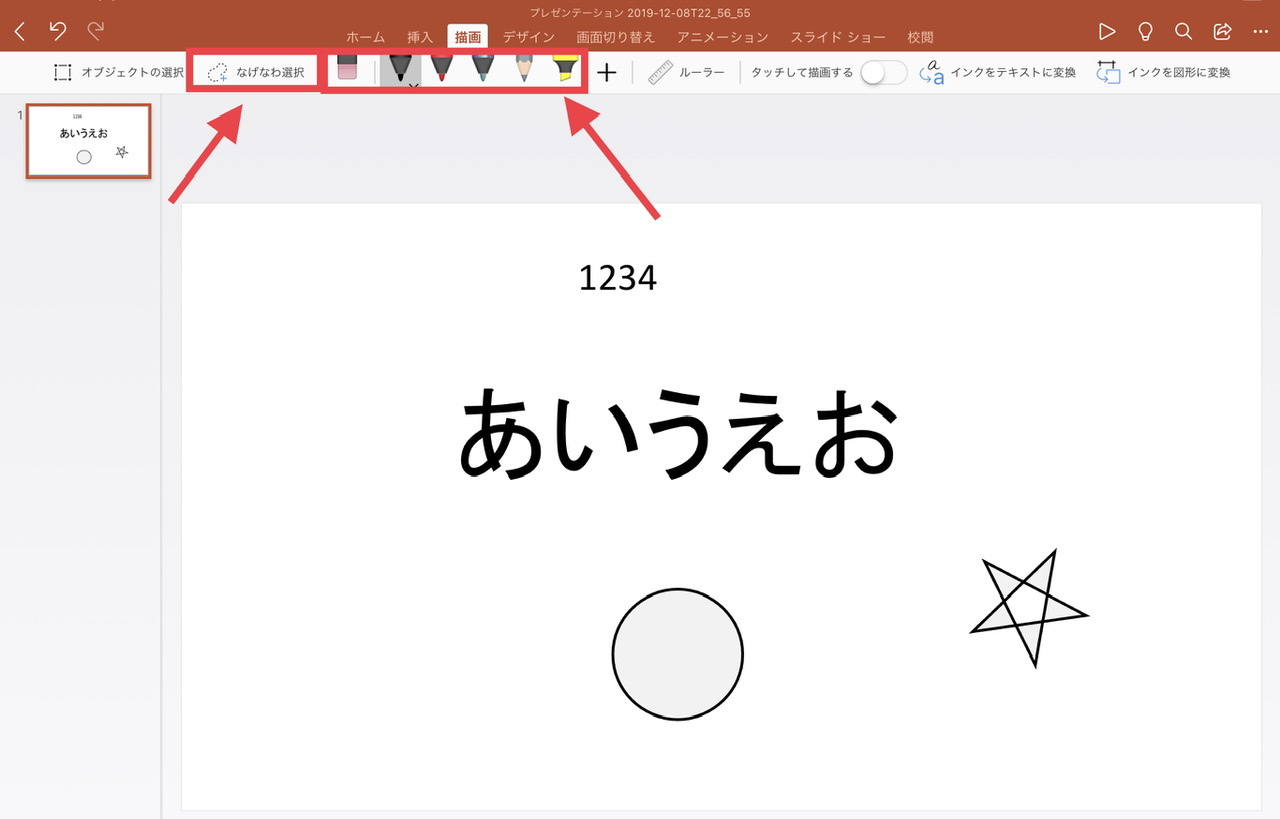
こんな感じで「なげなわ選択」を使えば手書きで書いた図形や数字、日本語も変換してくれます。
その他のApple Pencilの追加裏技機能について紹介!

「スクリブル機能」が追加された事により、先程の「テキスト変換」だけでなく他の機能も追加されてます。

昔は、正直こういった「選択」する場合はマウスやトラックパッドの方がやりやすいと感じていました。しかし、今回のスクリブル機能により自然に選択出来る用になった為かなりやりやすくなりました。
ちなみにiPadOS 14がリリースされるたことによりApple Pencilの使い道も大幅に広がりました!
iPadOS 14のWidget機能について

当初はiPad版ではWidget(ウィジェット)のカスタマイズが出来ませんでした、出来そうで編集しようとすると弾かれてましたが、早速修正版が出て出来る様になりましたね。
ちなみにWidget(ウィジェット)の編集も可能です。
①Widget(ウィジェット)の部分を長押しすると写真の様に左上に「+」が表示されます。
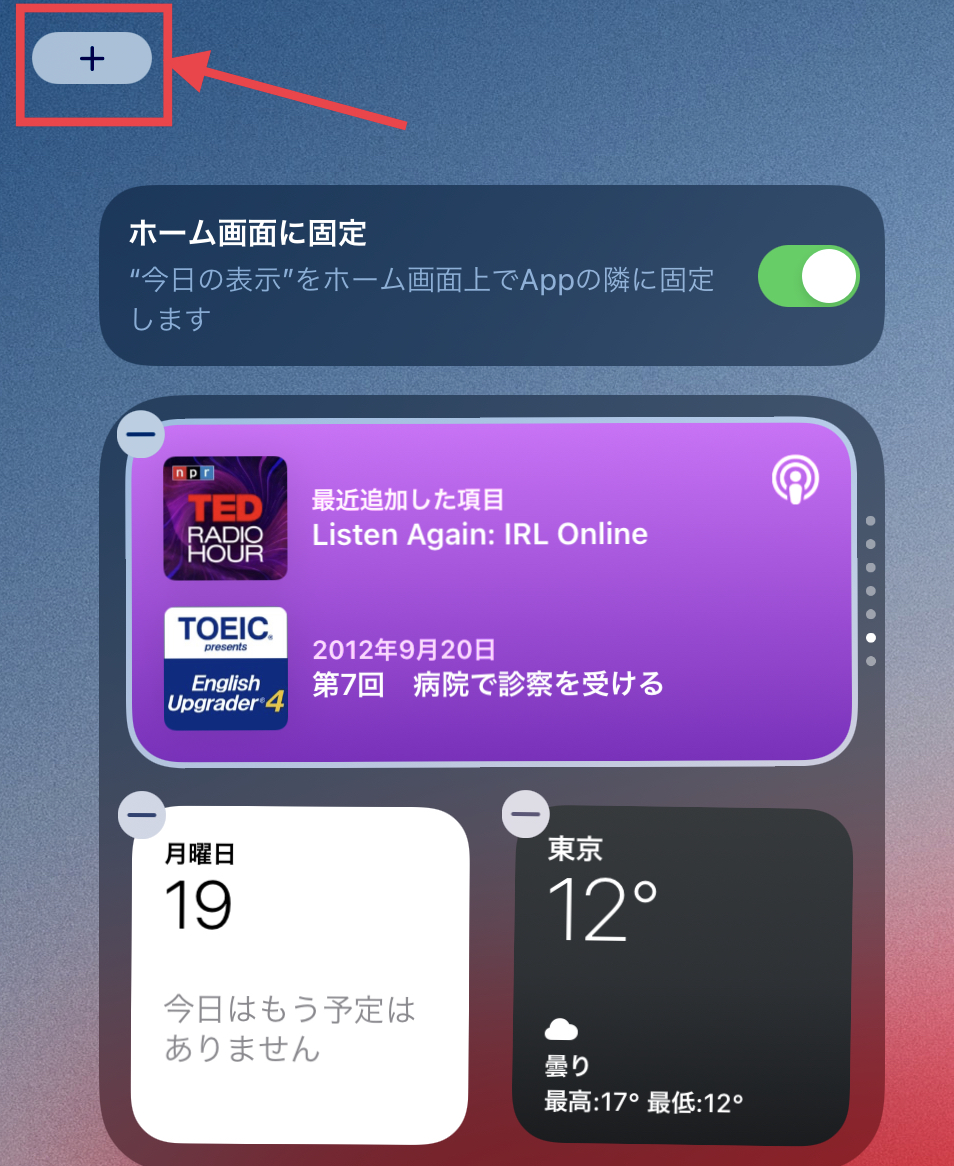
②「+」をクリック
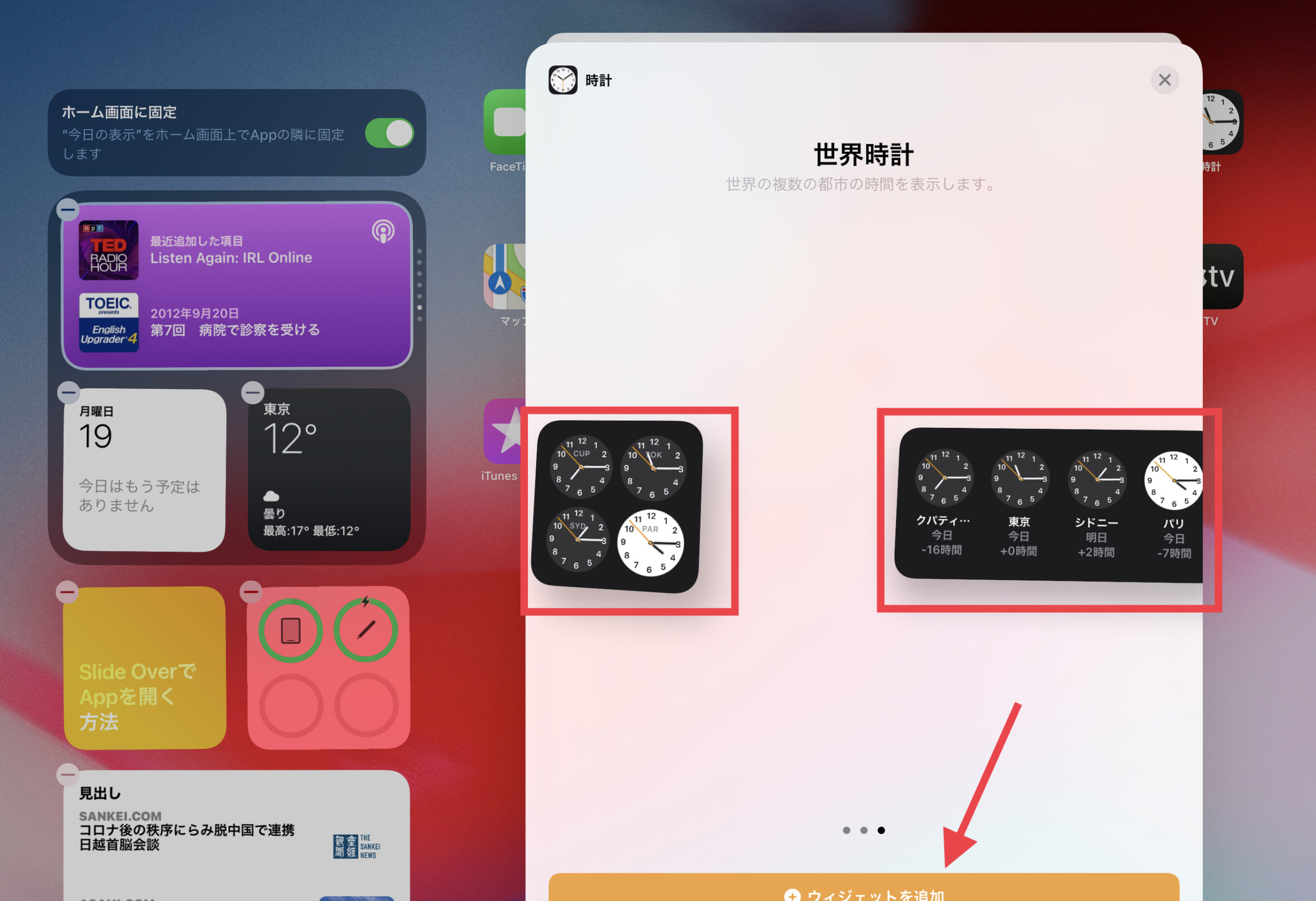
③「+」をクリックすると追加したいアプリが出てきます。上の写真の様にサイズも選ぶ事ができます。
iPadOS 14でSiriの表示が変わった!
かなりマイナーチェンジですが写真みたくSiriが下の方に表示されるだけですので、あまり作業の邪魔にならなくなりました。

まとめ

その他にも、Universal Search機能やサイドバー表示など細かく変更されているところがたくさんあります。今回のiPadOS 14では「スクリブル機能」が大きな変化の一つだったので紹介しました。是非、使ってみて下さい。
ちなみにどこでiPad Proを買うのが良いか迷っている人は下記の記事をご覧下さい!
>> iPad Proどこで買う?安価で信頼出来る購入方法を紹介